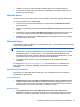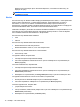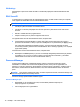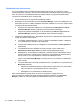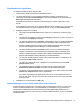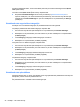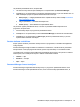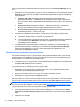HP Client Security Getting started
Lai pārvaldītu pieteikšanās datus, rīkojieties šādi.
1. HP Client Security sākuma lapā noklikšķiniet uz vai pieskarieties pie Password Manager.
2. Noklikšķiniet uz vai pieskarieties pie esošajiem pieteikšanās datiem un pēc tam atlasiet vienu no
tālāk norādītajām opcijām un izpildiet ekrānā redzamās instrukcijas.
●
Edit (Rediģēt) — rediģēt pieteikšanās datus. Papildinformāciju skatiet sadaļā
Pieteikšanās
datu reģistrēšana 21. lpp.
●
Log in (Pieteikties) — pieteikties atlasītajā kontā.
●
Delete (Dzēst) — dzēst atlasītā konta pieteikšanās datus.
Lai pievienotu papildu pieteikšanās datus, ar kuriem var pieteikties kādā tīmekļa vietnē vai
programmā, rīkojieties šādi.
1. Atveriet tīmekļa lapas vai programmas pieteikšanās ekrānu.
2. Noklikšķiniet uz vai pieskarieties pie ikonas Password Manager, lai atvērtu tās kontekstizvēlni.
3. Noklikšķiniet uz vai pieskarieties pie Add Logon (Pievienot pieteikšanās datus) un pēc tam
izpildiet ekrānā redzamās instrukcijas.
Paroles drošuma novērtēšana
Stipras paroles lietošana, piesakoties tīmekļa vietnēs un programmās, ir identitātes aizsargāšanas
svarīgs aspekts.
Password Manager atvieglo drošības uzraudzīšanu un uzlabošanu, nodrošinot katras, piesakoties
tīmekļa vietnēs un lietojumprogrammās lietotās, paroles stipruma tūlītēju un automātisku analīzi.
Ja ievadāt paroli, izveidojot Password Manager pieteikšanās datus kontam, zem paroles ir redzama
krāsaina josla, kas norāda paroles stiprumu. Krāsas norāda šādas vērtības:
●
sarkana — vāja
●
dzeltena — viduvēja
●
zaļa — stipra
Password Manager ikonas iestatījumi
Password Manager mēģina identificēt tīmekļa vietņu un programmu pieteikšanās ekrānus. Kad
Password Manager nosaka pieteikšanās ekrānu, kuram neesat izveidojis pieteikšanās datus, šī
Identitātes funkcijas, lietojumprogrammas un iestatījumus 23